Како да поправите Спотифи претрагу која не ради
Мисцелланеа / / November 28, 2021
Да ли не можете да користите опцију претраге на Спотифају? Хајде да разговарамо о томе како да решимо проблем са Спотифи претраживањем који не ради у овом водичу.
Спотифи је врхунска платформа за стриминг звука, која својим члановима нуди приступ милионима нумера и других аудио услуга, као што су подкасти и песме. Нуди бесплатно чланство са рекламама и ограниченим функцијама, као и премиум верзију без огласа и неограничен приступ својим услугама.
Шта је то што Спотифи претрага не ради?
Ова грешка се појављује на Виндовс 10 платформи када покушате да приступите својој омиљеној песми помоћу оквира за претрагу који се налази на Спотифи-у.
Приказују се различите поруке о грешци, као што су „Пробајте поново“ или „Нешто је пошло наопако“.
Који су разлози због којих Спотифи претрага не ради?
Не зна се много о узроцима овог проблема. Међутим, процењено је да су ово уобичајени разлози:
1. Оштећена/недостаје датотека апликације: Ово је примарни узрок овог проблема.
2. Спотифи грешке: изазивају проблеме који се могу решити само када се платформа сама ажурира.
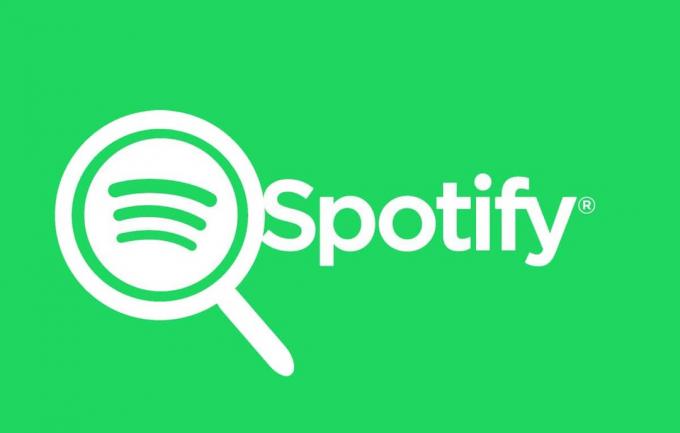
Садржај
- Како да решите проблем са Спотифи претраживањем који не ради
- Метод 1: Поново се пријавите на Спотифи
- Метод 2: Ажурирајте Спотифи
- Метод 3: Онемогућите Спотифи ван мреже
- Метод 4: Поново инсталирајте Спотифи
Како да решите проблем са Спотифи претраживањем који не ради
Погледајмо сада неке од брзих решења за овај проблем. Овде смо узели Андроид телефон да бисмо објаснили различита решења за грешку да Спотифи претрага не ради.
Метод 1: Поново се пријавите на Спотифи
Најлакши начин да решите овај проблем је тако што ћете се одјавити са свог Спотифи налога, а затим се поново пријавити. Ово су кораци за поновно пријављивање на Спотифи:
1. Отвори Апликација Спотифи на телефону, као што је приказано овде.
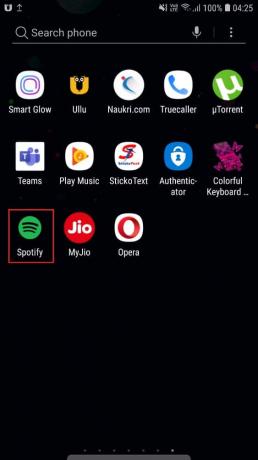
2. Славина Кућа на екрану Спотифи као што је приказано.
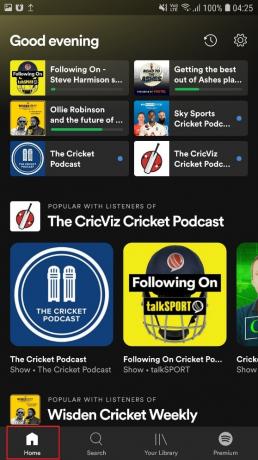
3. Сада, бирај Подешавања кликом на зупчаник икона као што је истакнуто у наставку.
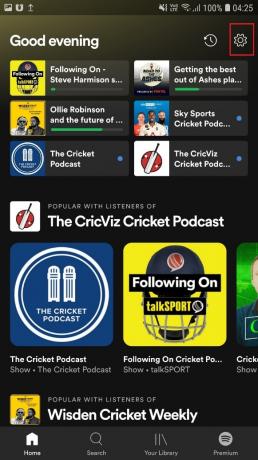
4. Померите се надоле и додирните Одјавити се опција као што је приказано.

5. Изађите и поново покренути апликацију Спотифи.
6. коначно, Пријавите се на свој Спотифи налог.
Сада идите на опцију претраге и потврдите да је проблем решен.
Такође прочитајте:3 начина да промените слику профила Спотифи (кратки водич)
Метод 2: Ажурирајте Спотифи
Ажурирање апликација је одличан начин да се уверите да апликације остају без грешака и отказивања. Исти концепт важи и за Спотифи. Хајде да видимо како да ажурирамо апликацију Спотифи:
1. Идите на Гоогле Плаи продавница на вашем Андроид уређају као што је приказано.
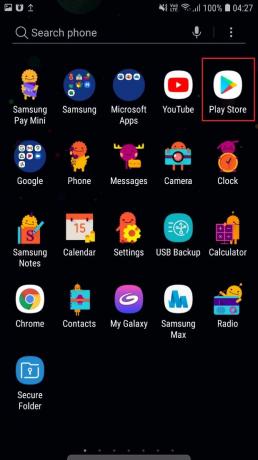
2. Додирните свој Рачун икона тј Профилна слика и изаберите Подешавања. Погледајте дату слику.

3. Претрага Спотифи и додирните Упдатее дугме.
Белешка: Ако апликација већ ради у најновијој верзији, опција ажурирања неће бити доступна.
4. Да бисте ручно ажурирали платформу, идите на Подешавања > Аутоматско ажурирањеапликације као што се овде види.
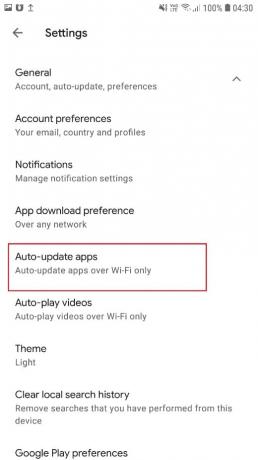
5. Означите опцију под насловом Преко било које мреже као што се види истакнуто. Ово ће осигурати да се Спотифи ажурира сваки пут када је повезан на интернет, било да се ради о мобилним подацима или преко Ви-Фи мреже.
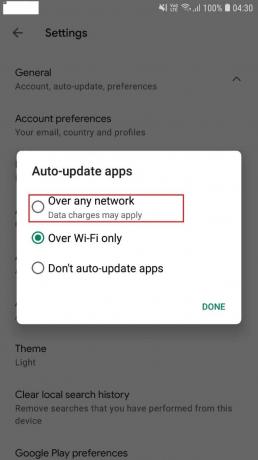
Сада идите на опцију претраге на Спотифи-у и потврдите да је проблем решен.
Метод 3: Онемогућите Спотифи ван мреже
Можете покушати да онемогућите Спотифи офлајн режим ако функција претраге не ради исправно на мрежи. Хајде да видимо кораке за онемогућавање режима ван мреже у апликацији Спотифи:
1. Лансирање Спотифи. Славина Кућа опција као што је приказано.
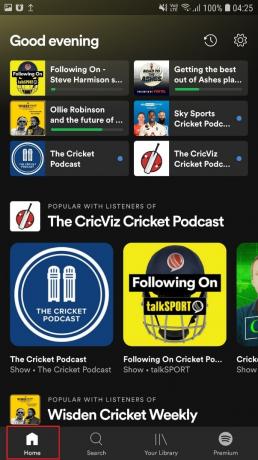
2. Славина Ваша библиотека као што је приказано.

3. Иди на Подешавања додиром на означено икона зупчаника.

4. Изаберите Репродукција на следећем екрану као што је приказано.

5. Лоцате Режим ван мреже и онемогућите га.
Погледајте да ли ово решава проблем; ако не, онда пређите на следећи метод.
Такође прочитајте:Како избрисати ред у Спотифи-у?
Метод 4: Поново инсталирајте Спотифи
Коначни приступ решавању овог проблема је да поново инсталирате апликацију Спотифи јер је проблем највероватније узрокован оштећеним или недостајућим датотекама апликације.
1. Додирните и држите икону Спотифи и изаберите Деинсталирај као што је приказано.
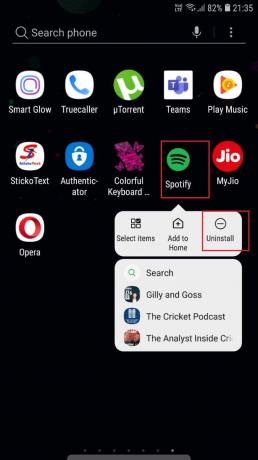
2. Сада, поново покренути ваш Андроид телефон.
3. Иди на Гоогле Плаи продавница како је објашњено у Метод 2 – кораци 1-2.
4. Потражите Спотифи апликација и инсталирај то као што је приказано испод.
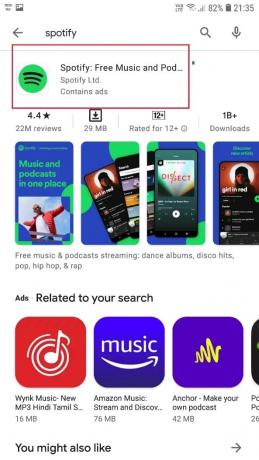
Препоручено:
- Како да поправите Спотифи Веб Плаиер да се не репродукује
- Поправите да Спотифи Веб Плаиер не ради (водич корак по корак)
- Како да креирате Виндовс 10 тајмер за спавање на рачунару
- Исправите грешку у вези са ограниченом неслогом у оцењивању
Надамо се да је наш водич био од помоћи и да сте били у могућности поправите проблем који Спотифи претрага не ради. Јавите нам који метод вам је помогао. Ако имате било каквих коментара/питања, оставите их у пољу за коментаре.



